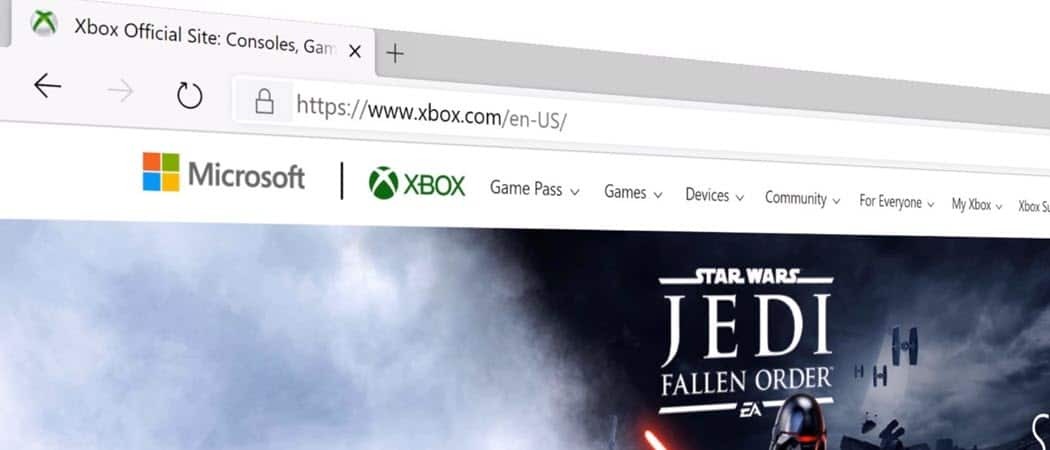Sist oppdatert den

Tenker du på å lansere din egen podcast? I så fall er Spotify et flott sted å bygge et publikum for det. Slik starter du en Spotify-podcast.
Det er ingen overdrivelse å si at Spotify har endret måten vi bruker musikk på. Selv om det ikke var den første musikkstrømmeplattformen, er det fortsatt en av de største musikkstrømmeplattformene i verden.
Det er imidlertid mer til Spotify enn musikkstreaming. Spotify lar deg også streame podcaster, og du kan til og med legge til din egen podcast til Spotify.
Hvis du tenker på å lansere en egen podcast, så les videre for å lære hvordan du starter en podcast på Spotify.
Sørg for at podcasten din oppfyller Spotifys krav
Før du starter prosessen, er det viktig at podcasten din oppfyller et sett med krav som skal vises på Spotify.
For å starte en Spotify-podcast, må du sørge for at podcasten din har:
- Et MP3-format med høy bithastighet (128 kbps eller høyere) eller MP4 med AAC-LC.
- Ikke mer enn 12 timer per episode.
- Firkantede podcastbilder av høy kvalitet med et sideforhold på 1:1 i TIFF-, PNG- eller JPEG-format.
Laste opp podcasten din til en podcast-vertsplattform
Spotify er ikke vert for podcaster selv - det gir bare tilgang til podcaster som er vert andre steder. Hvis podcasten din ikke allerede er vert et sted, må du konfigurere den først.
Hvis du leter etter en gratis tjeneste som definitivt vil fungere med Spotify, bør du kanskje vurdere Anchor.fm. Dette er Spotifys egen gratis podcasting-plattform som lar deg laste opp, distribuere og til og med tjene penger på podcasten din.
Det er imidlertid mange alternativer å velge mellom. Spotify vil akseptere podcaster fra et bredt spekter av populære podcast-vertssider, inkludert Acast, Buzzsprout, Audioboom, Podbean og Transistor. Du må bruke en vert som tilbyr RSS-feedlenker, men de fleste hostingsider for podcaster vil gjøre det.
Slik legger du til podcasten din på Spotify
Når podcasten din er satt opp på et vertsside for podcast, kan du legge den til Spotify.
Slik legger du til podcasten din på Spotify:
- Åpne Spotify for podcastere nettstedet i nettleseren din.
- Hvis du ikke har en konto, klikk på Registrer deg for Spotify og skriv inn detaljene dine.
- Klikk Kom i gang og logg på Spotify-kontoen din.
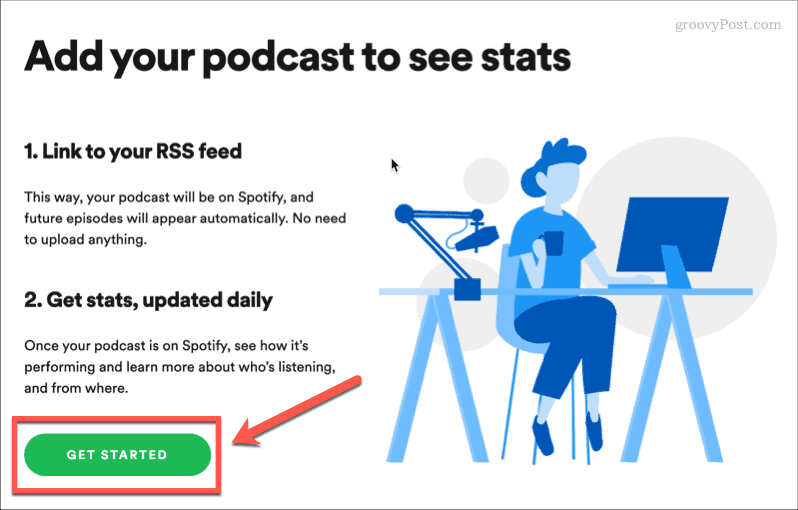
- Skriv inn lenken til podcastens RSS-feed. Du vil kunne finne dette på podcastvertssiden din.
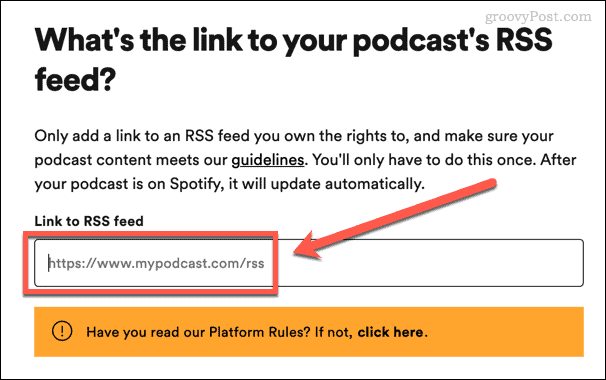
- Hvis lenken din er gyldig, kan du klikke på Neste nederst på skjermen.
- Klikk på Send kode og en 8-sifret kode vil bli sendt til e-postadressen knyttet til RSS-feeden din.
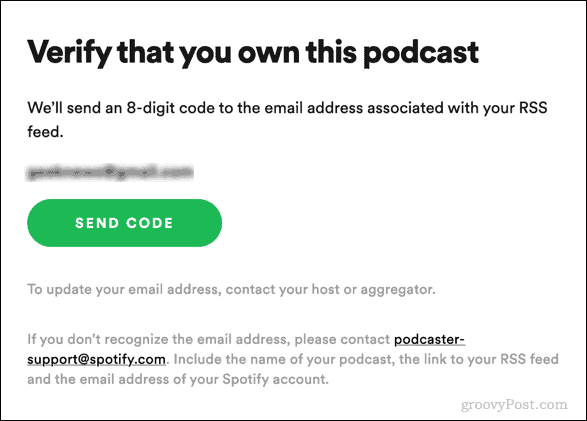
- Når du mottar koden, skriv den inn og klikk Neste. Koden vil kun være gyldig i en time.
- Skriv inn podcastdetaljer, inkludert språk, kategori og vertstjeneste, og klikk deretter Neste.
- Sjekk at opplysningene dine er korrekte, og klikk deretter Sende inn.
Når du har sendt inn podcasten din, må du vente til den blir bekreftet av Spotify. Dette kan ta alt fra noen timer til en dag. Når podcasten din er bekreftet, vil den være live på Spotify slik at alle kan finne og strømme gjennom plattformen.
Den gode nyheten er at når du først vet hvordan du starter en podcast på Spotify, trenger du ikke å bekymre deg for å legge til mer innhold. Når du legger til nye episoder på podcast-vertssiden din, vil disse automatisk bli plukket opp gjennom RSS-feeden din og lagt til Spotify.
Få mest mulig ut av Spotify
Nå du vet hvordan du starter en podcast på Spotify, vil du være sikker på at du vet for å få mest mulig ut av musikkstreaming-appen.
Du kan lære hvordan lytte til Spotify med venner slik at de kan gi deg tilbakemelding på podcasten din. For å gjøre det, må du vite det hvordan legge til venner på Spotify i utgangspunktet. Du kan til og med holde styr på hva du har listet opp til hvis du vet hvordan du kan se din Spotify-lyttehistorikk.
Bare sørg for at det ikke er det alle din egen podcast.
Slik finner du din Windows 11-produktnøkkel
Hvis du trenger å overføre Windows 11-produktnøkkelen eller bare trenger den for å gjøre en ren installasjon av operativsystemet,...
Slik sletter du Google Chrome-buffer, informasjonskapsler og nettleserlogg
Chrome gjør en utmerket jobb med å lagre nettleserloggen, bufferen og informasjonskapslene for å optimalisere nettleserens ytelse på nettet. Slik gjør hun...
Prismatching i butikk: Slik får du nettpriser mens du handler i butikken
Å kjøpe i butikk betyr ikke at du må betale høyere priser. Takket være prismatchingsgarantier kan du få online rabatter mens du handler i...
Slik gir du et Disney Plus-abonnement med et digitalt gavekort
Hvis du har likt Disney Plus og ønsker å dele det med andre, kan du kjøpe et Disney+-gaveabonnement for...